A középső egérgomb segít átgörgetni a hosszú weboldalakat és a sok adatot tartalmazó képernyőket. Ha ez leáll, akkor a billentyűzet segítségével görgethet, ami fájdalmas. Ebben a bejegyzésben hibaelhárítási tippeket fogunk javasolni, amikor a középső egérgomb nem működik a Windows 10 rendszerben.
A probléma lehet a hardver vagy a szoftver. A hardverhiba valószínűségének elkülönítéséhez próbálja meg csatlakoztatni az egeret egy másik rendszerhez, és ellenőrizze, hogy az ott jól működik-e. Ha igen, akkor a szoftverrel van a probléma. Szintén lehetséges, hogy egy szoftverfrissítés, különösen a játékszoftver, rosszul konfigurálható lett volna, hogy a középső gomb ne reagáljon a várakozásoknak megfelelően.
Az egér középső gombja nem működik
Íme néhány javaslat, amelyet kipróbálhat:
- Futtassa a Hardver és eszközök hibaelhárítót
- Frissítse az egér illesztőprogramjait
- Telepítse az OEM-specifikus egérillesztőket
- Módosítsa a beállításjegyzék bejegyzéseket.
1] Futtassa a Hardver és eszközök hibaelhárítót

Mielőtt bonyolultabb megoldásokat folytatna, bölcs ötlet lenne a Hardver és eszközök hibaelhárító futtatása, a Windows 10 beépített mechanizmusa, amely ellenőrzi a hardverrel kapcsolatos problémákat és megoldja a problémát, ha lehetséges.
- Kattintson a Start gombra, és válassza a Beállítások> Frissítések és biztonság> Hibaelhárítás lehetőséget
- Válassza ki a Hardver és eszközök hibaelhárítót a listából, és futtassa azt
- Indítsa újra a rendszert, ha elkészült.
2] Frissítse az egér illesztőprogramjait

Az egerek gyártói folyamatosan változtatják a termékeket és frissítik az illesztőprogramokat. Ha egy lemezt használt az egér szoftverének telepítéséhez, akkor az illesztőprogramok elavultak. A legjobb megközelítés az illesztőprogramok frissítése lenne.
- A Win + R megnyomásával nyissa meg a Futtatás ablakot, és írja be a parancsot devmgmt.msc. Nyomja meg az Enter billentyűt a Eszközkezelő.
- Tartsa az eszközt csatlakoztatva, bővítse a listát Egerek és más mutatóeszközök.
- Kattintson a jobb gombbal a problémás egér illesztőprogramjára, és válassza a lehetőséget Illesztőprogram frissítése.
- Indítsa újra a rendszert, amint az illesztőprogram frissül.
3] Telepítse az OEM-specifikus egérillesztőket
Ha a középső egérgomb működik, de nem a várt módon működik, akkor telepítenie kell az OEM-meghajtót. A Windows telepítésekor mindenki egy általános illesztőprogramot fog használni. Ezek az illesztőprogramok azonban korlátozzák az egér funkcionalitását. Néhányan a középső egeret úgy is konfigurálják, hogy reagáljon egy adott műveletre, amely a megfelelő illesztőprogramok nélkül nem működik.
Ebben az esetben azt javaslom, hogy keresse fel a számítógép gyártójának webhelyét a legújabb illesztőprogramok letöltéséhez és telepítéséhez. Ezután nyissa meg a szoftvert, és konfigurálja a korábban beállított módot. Néhány OEM gyártó gesztusokat is kínál. Ügyeljen arra is, hogy ellenőrizze.
4] Módosítsa a beállításjegyzék bejegyzéseket
Abban az esetben, ha a Windows Update összetévesztette a rendszerleíró adatbázis bejegyzéseivel, a következőképpen javíthatnánk:
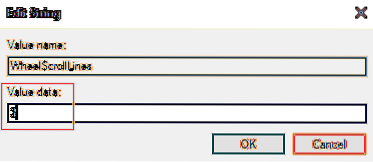
A Win + R megnyomásával nyissa meg a Futtatás ablakot, és írja be a parancsot regedit. Nyomja meg az Enter billentyűt a Beállításszerkesztő.
A Beállításszerkesztőben keresse meg a kulcsot:
HKEY_CURRENT_USER \ Control Panel \ Desktop
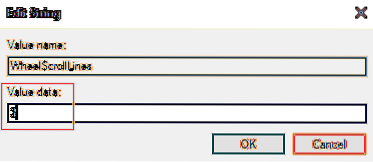
A jobb oldali ablaktáblán kattintson duplán a bejegyzésre WheelScrollLines hogy kinyissa a Tulajdonságait. Módosítsa az Értékadatok értékét 3.
Ha ez nem segít - talán hardverprobléma, és talán meg kell javítania vagy kicserélnie.
Kapcsolódó olvasmányok:
- Az egér bal gombja nem működik
- A jobb gombbal nem működik, vagy lassan megnyílik.

 Phenquestions
Phenquestions


